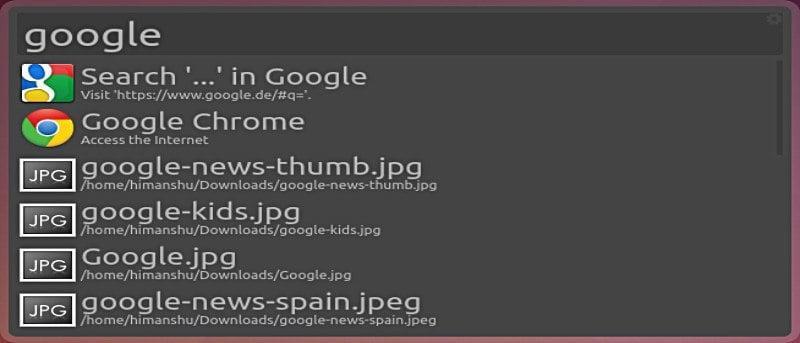Hay momentos en los que está inmerso en su trabajo y de repente surge la necesidad de buscar algo en Google o iniciar otra aplicación o abrir un archivo guardado en algún lugar de su sistema. No es una situación poco común, ¿verdad? Si bien estas no son tareas difíciles de realizar, definitivamente consumen un poco de tiempo. Por ejemplo, abrir un archivo cuya ubicación no conoce requiere que primero busque ese archivo, algo que puede requerir algunos pasos adicionales y, por supuesto, tiempo.
Sin embargo, existe una categoría de aplicaciones que hace que estas tareas sean pan comido. Si aún no lo has adivinado, estoy hablando de Launchers que te harán la vida más fácil. En este artículo, discutiremos cómo descargar, instalar, configurar y usar Albert Launcher en Ubuntu Linux.
Alberto lanzador
Aunque no hay mucha documentación disponible sobre el proyecto, un rápido vistazo a su repositorio GitHub revela que es un proyecto activo cuyo desarrollo aparentemente comenzó en algún momento del año pasado. En cuanto a la funcionalidad, te permite abrir archivos, ejecutar aplicaciones, realizar búsquedas en la web, hacer cálculos matemáticos y más. También ofrece muchas opciones de personalización.
Descargar e instalar
Ejecute los siguientes comandos para descargar e instalar el lanzador:
sudo add-apt-repository ppa:nilarimogard/webupd8 sudo apt-get update sudo apt-get install albert
Para aquellos que buscan la versión más reciente, el código fuente de la herramienta está disponible aquí.
Una vez que lo hayas instalado correctamente, puedes iniciarlo desde Dash (si estás usando el entorno de Unity) o desde el Menú de aplicaciones de cualquier entorno de escritorio que estés usando.
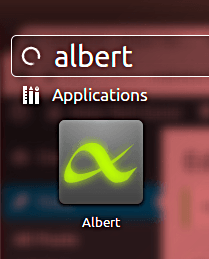
Configuración de teclas de acceso rápido
Cuando intenté iniciar el lanzador Albert por primera vez, recibí el siguiente error.
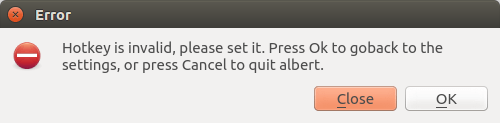
Presioné OK y apareció la ventana de configuración de Albert.
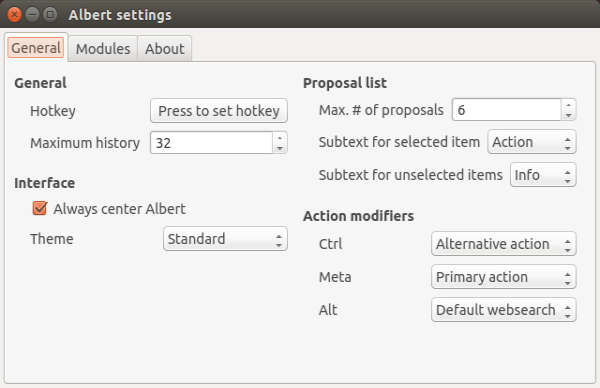
Hice clic en el botón «Presione para configurar la tecla de acceso rápido» y luego presionó «Ctrl + Shift + ~» para configurar esta combinación de teclas como mi tecla de acceso rápido para Albert; por supuesto, puede configurar cualquier tecla de acceso rápido de su elección.
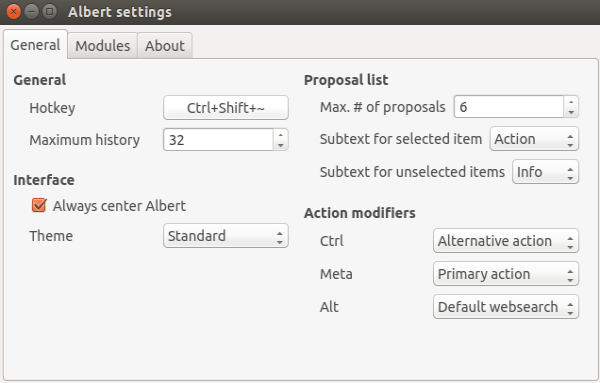
Al presionar la misma combinación de teclas, Albert lanzó con éxito:

Características
Para abrir Google en una nueva pestaña de su navegador web, simplemente escriba Google en el iniciador y presione Entrar:
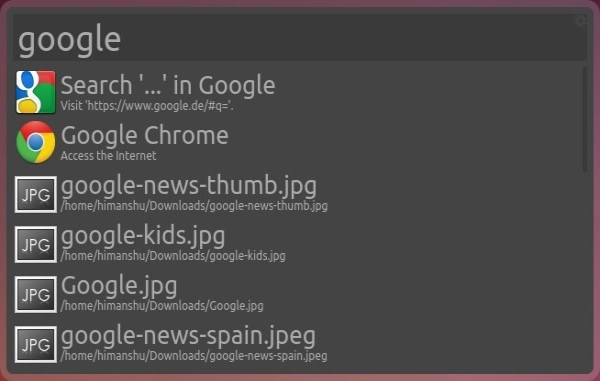
Sin embargo, si desea buscar directamente algo en Google, puede escribir su consulta en el iniciador y luego presionar «Alt + Enter». Por ejemplo, quería buscar «Maketecheasier» en Google. Entonces, cuando introduje esta palabra en el lanzador, primero me ofreció un archivo local cuyo nombre contenía esta palabra.
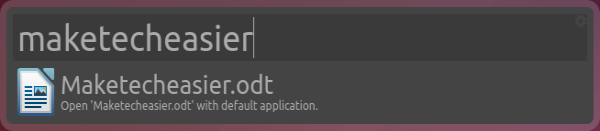
Pero cuando presioné «Alt», la pequeña línea debajo del nombre del archivo cambió y dijo que la palabra se buscará en Google.
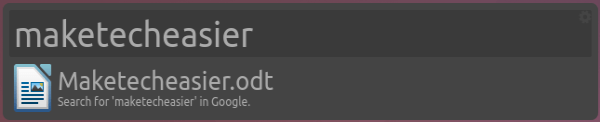
Cuando presioné la tecla Intro, se produjo una nueva pestaña que contenía los resultados de Google para «Maketecheasier».
Aquí hay otro ejemplo en el que Albert me facilitó la vida cuando estaba buscando un archivo llamado «Makefile».
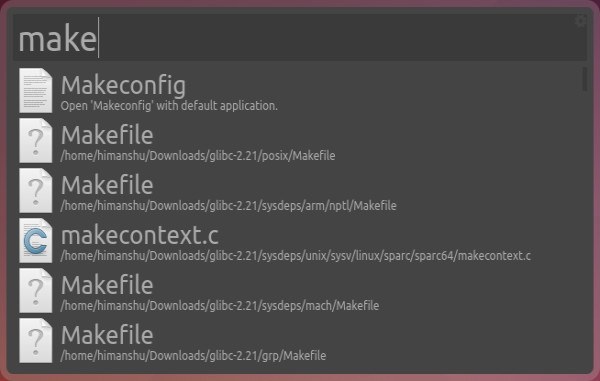
El iniciador me ofreció rápidamente una lista de archivos con el nombre «Makefile», lo que me ahorró mucho tiempo.
Del mismo modo, también puede utilizar a Albert para realizar operaciones matemáticas.
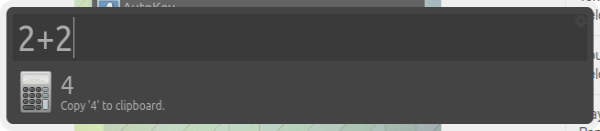
Configuración
El iniciador puede requerir alguna personalización antes de que pueda comenzar a usarlo. Por ejemplo, inicialmente buscaba todas las consultas web en «google.de» de forma predeterminada. Esto se puede cambiar fácilmente dirigiéndose a la pestaña «Módulos» en su ventana de configuración.
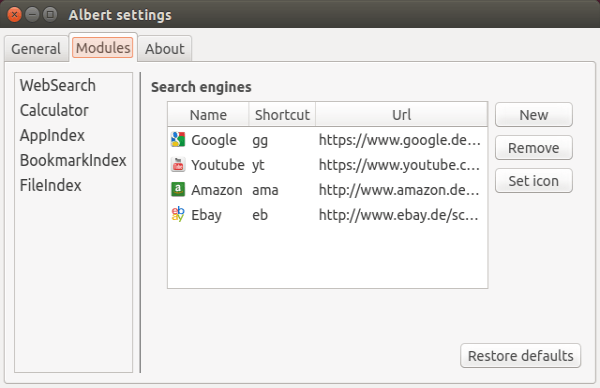
Puede hacer clic en la parte de la URL y cambiarla por la URL que le gustaría usar en la búsqueda. Vea la captura de pantalla a continuación.
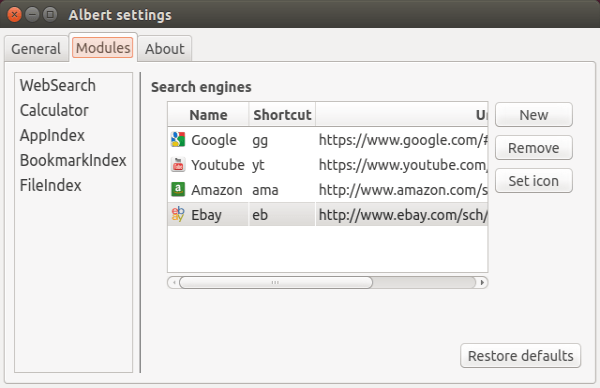
Haga clic en la entrada «AppIndex» en la columna de la izquierda y sabrá qué rutas del sistema utiliza el iniciador para buscar aplicaciones.
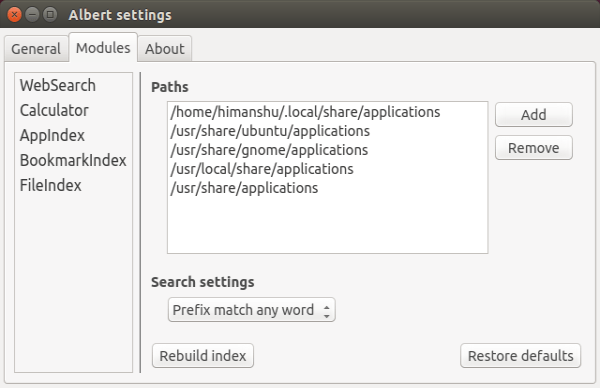
Puede agregar o eliminar entradas aquí según lo que esté buscando. De manera similar, la entrada «Fileindex» contiene las rutas que usa Albert para buscar archivos.
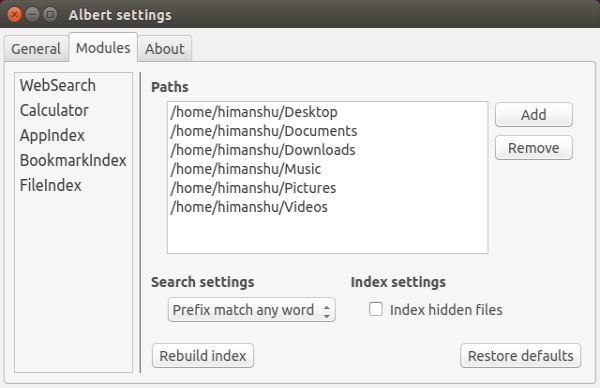
El lanzador también incluye marcadores de Chromium en su búsqueda. Esta configuración se puede modificar desde la entrada «Bookmarkindex».
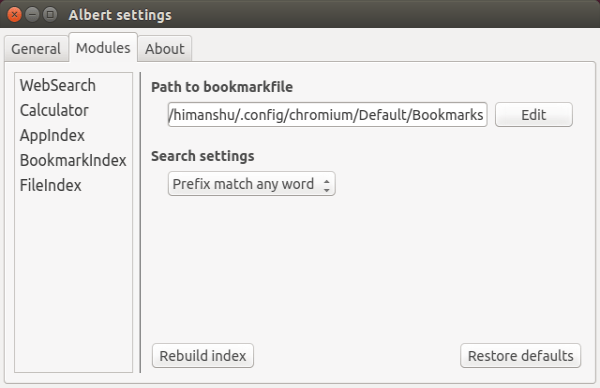
Conclusión
Como ya habrá observado, Albert ofrece muchas funciones útiles. Esto, junto con el hecho de que es muy rápido, lo convierte en uno de los mejores lanzadores disponibles para Linux. El único inconveniente es que, según los informes, el proyecto aún se encuentra en la etapa Alfa, lo que significa que seguramente tendrá algunos errores. Sin embargo, eso no debería ser un gran problema a largo plazo, ya que el producto madurará con el tiempo.